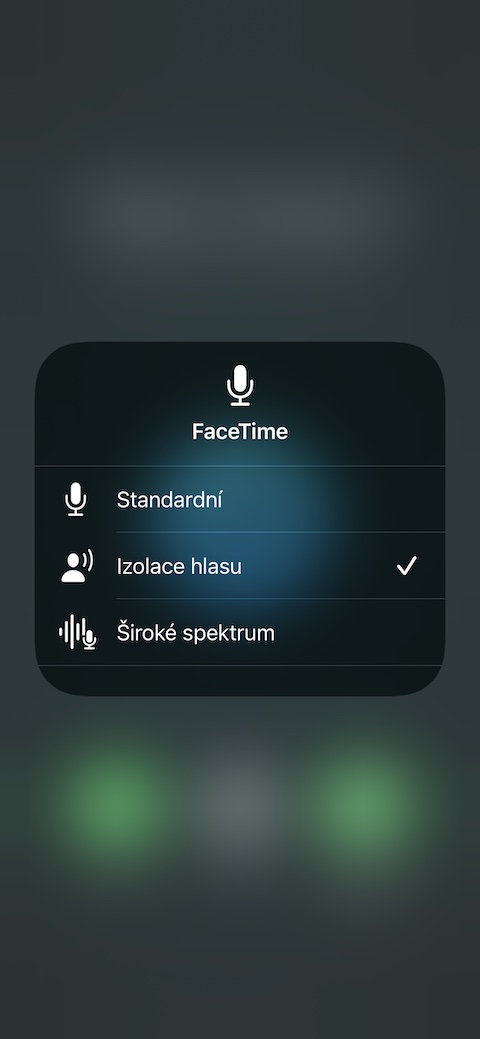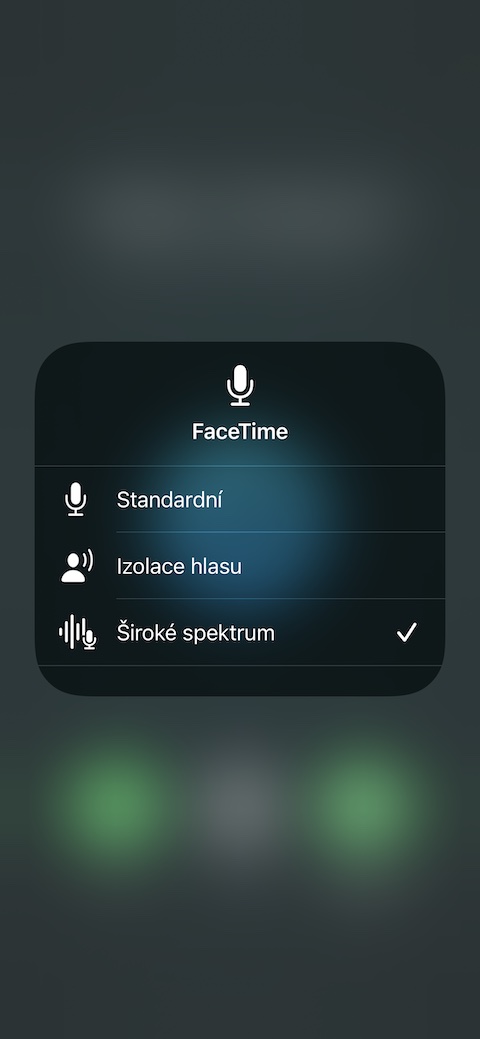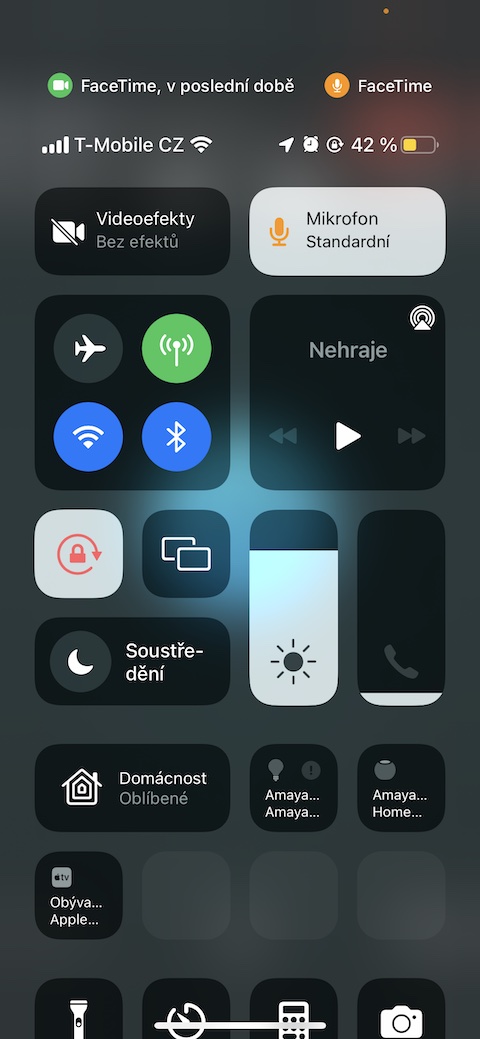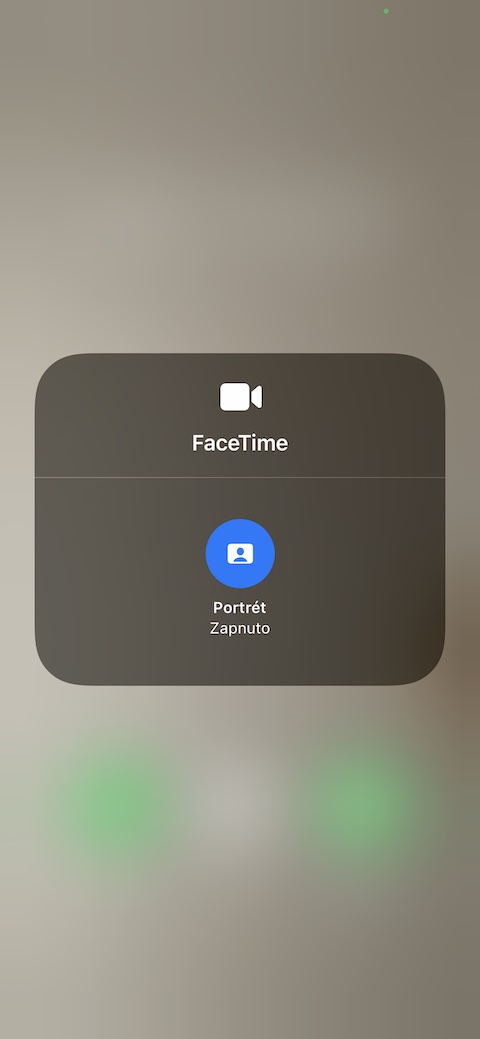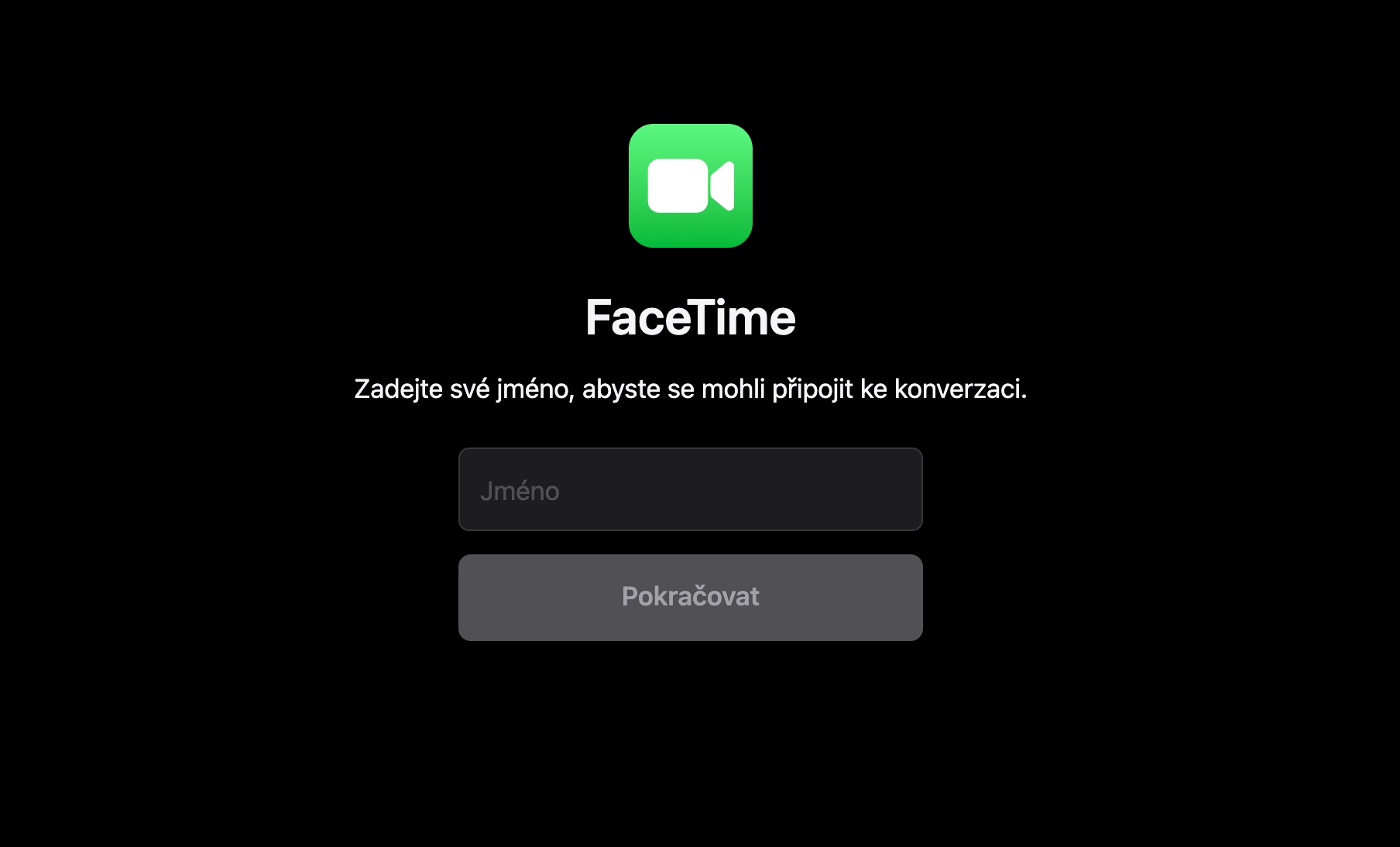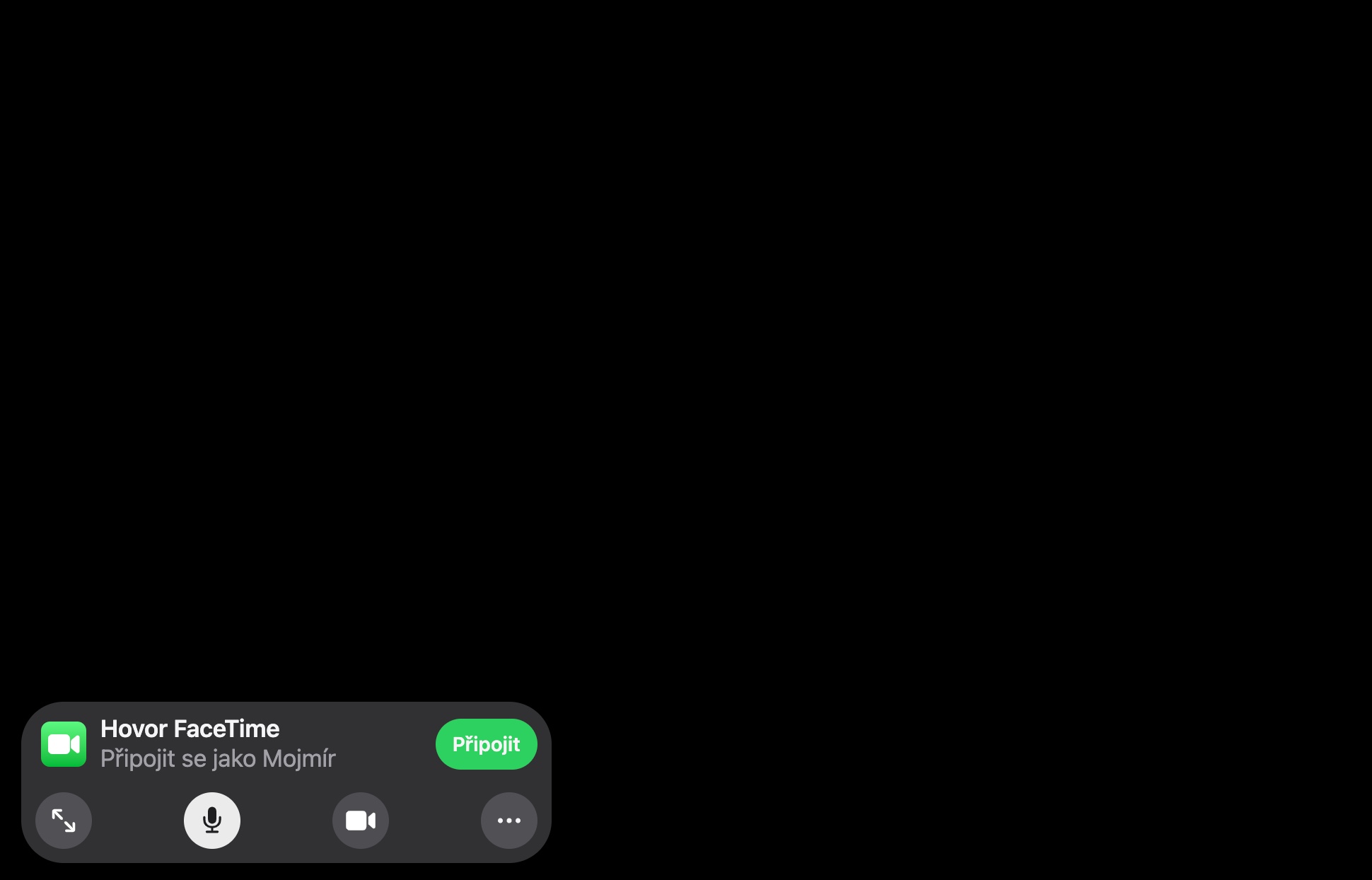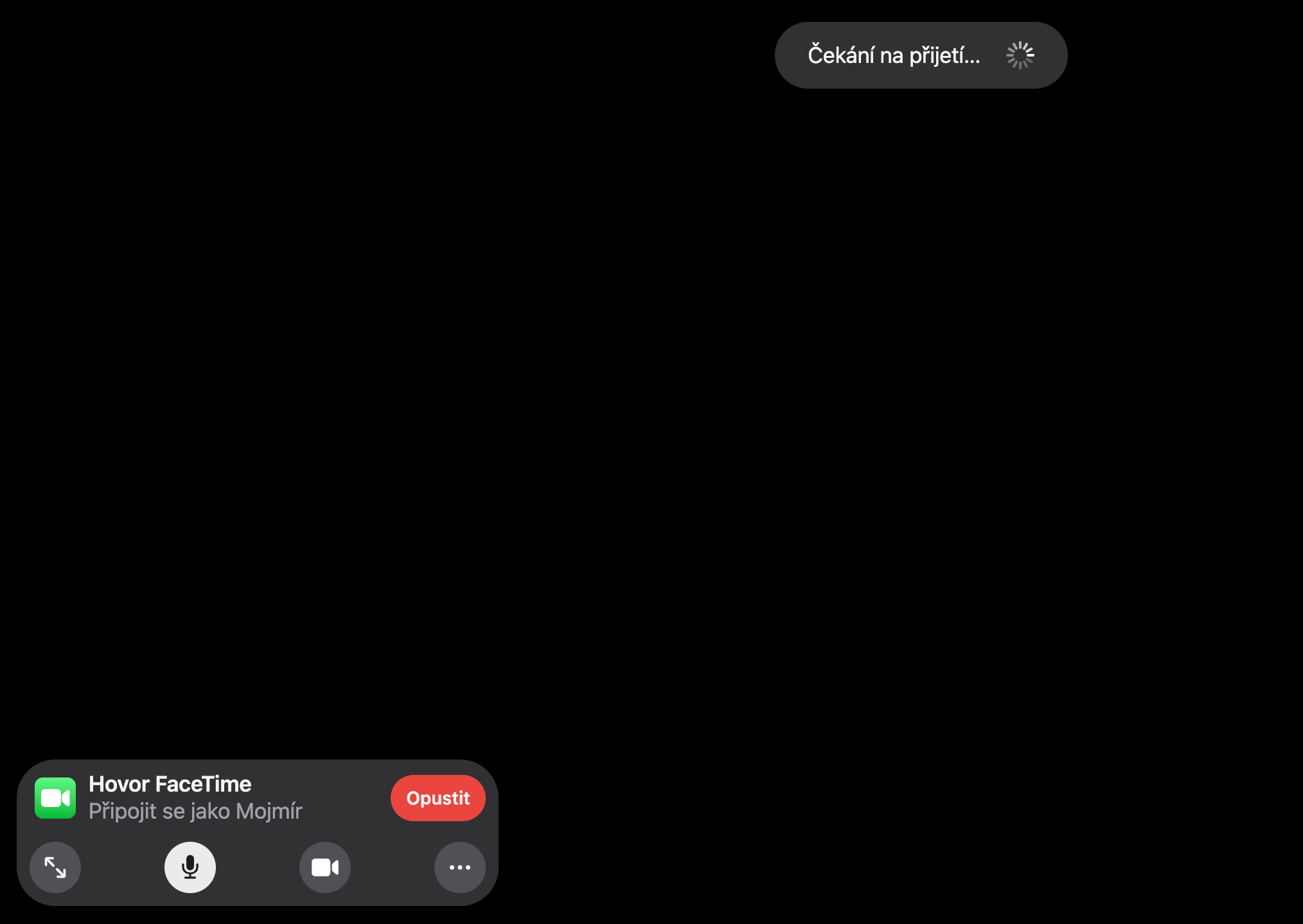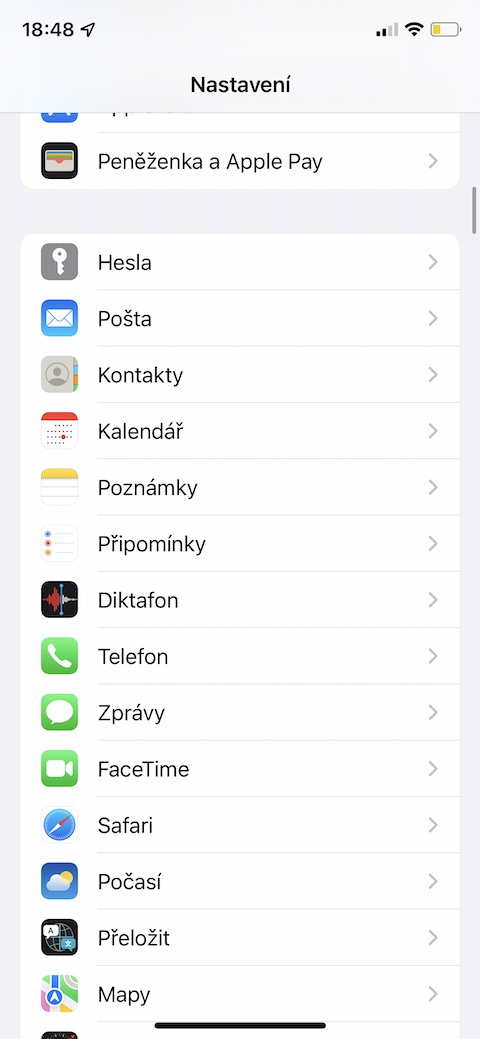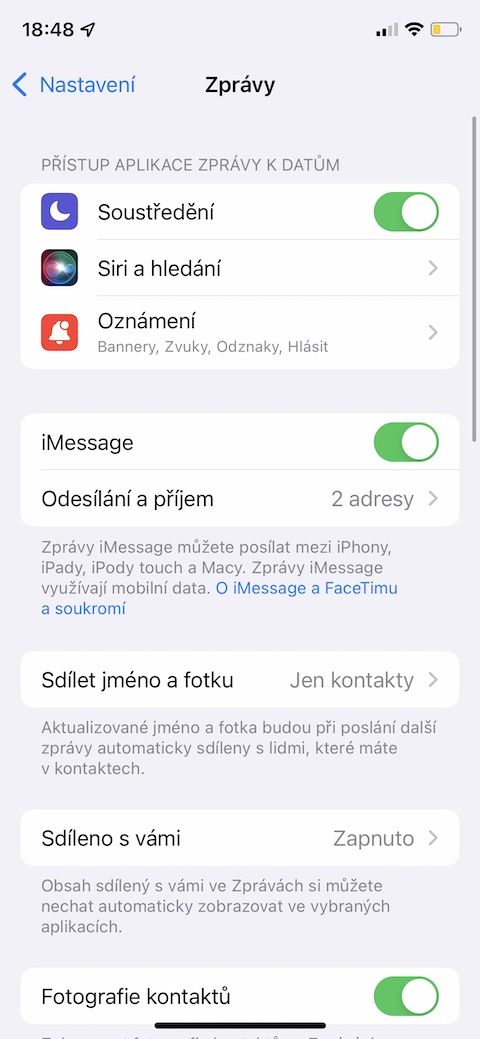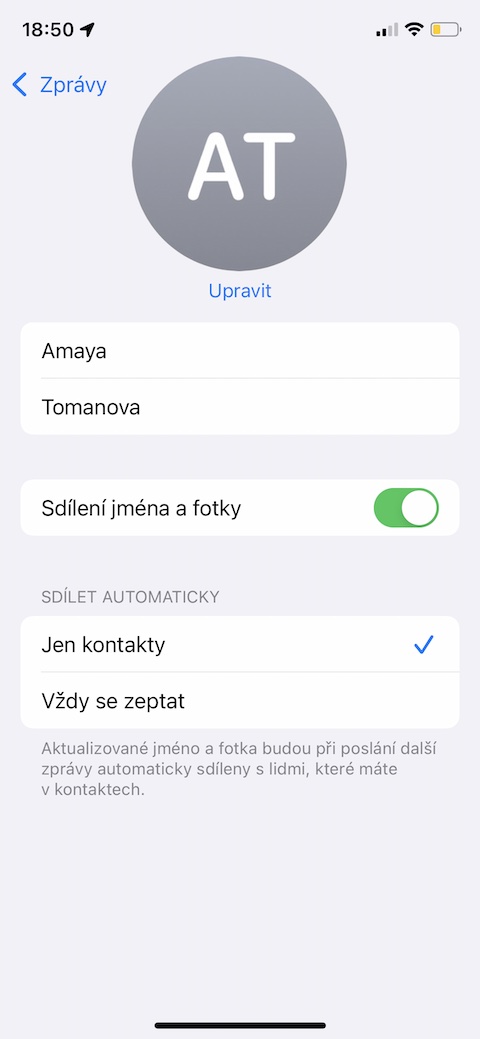اعتبارًا من يوم الاثنين، يمكننا الاستمتاع بالإصدار الجديد من نظام التشغيل iOS على أجهزتنا التي تعمل بنظام iOS. ومن بين أشياء أخرى، فهو يجلب عددًا من التغييرات المفيدة إلى تطبيقاته الأصلية، بما في ذلك FaceTim. في مقالة اليوم، ستتعرف على الجديد في FaceTime الأصلي في iOS 15، وكيف يمكنك تحقيق أقصى استفادة منه.
يمكن ان تكون اثار اهتمامك

قم بتغيير وضع الميكروفون
يوفر نظام التشغيل iOS 15 القدرة على تخصيص صوت الميكروفون أثناء المكالمات من خلال FaceTim الأصلي. قم بتشغيل تطبيق فيس تايم وابدأ مكالمة مع المشارك المحدد. ثم تفعيل مركز التحكم و الجزء العلوي اضغط على علامة التبويب ميكروفون. V menu، الذي يظهر، ثم حدد الوضع المطلوب.
تغيير وضع الفيديو
كما هو الحال مع الميكروفون، يمكنك أيضًا تغيير وضع الفيديو أثناء مكالمات فيديو FaceTime. الإجراء مشابه – قم بتشغيل تطبيق FaceTime و بدء مكالمة فيديو. ثم تفعيل مركز التحكم، حيث على الفور بجوار علامة التبويب لتغيير وضع الميكروفون سوف تجد بطاقة ل العمل مع الفيديو. من خلال النقر عليه، يمكنك ببساطة تفعيل الوضع الرأسي.
الدعوة عبر الرابط
يتيح لك iOS 15 أيضًا إنشاء دعوة لمكالمة فيديو FaceTime في شكل رابط ويب. ويمكنك بسهولة نسخ الرابط الذي تم إنشاؤه بهذه الطريقة مباشرة من تطبيق FaceTime، أو مشاركته بالطرق المعتادة، سواء في رسالة أو بريد إلكتروني أو ربما عبر شبكات التواصل الاجتماعي. قم بتشغيل تطبيق FaceTime، ثم اضغط على "إنشاء رابط". اختر اسمًا للمكالمة، وانقر فوق "موافق"، وستكون جاهزًا للمشاركة.
فيس تايم على الويب
هل ترغب في إجراء FaceTime مع المستخدمين الذين لا يملكون أيًا من منتجات Apple؟ الآن لم تعد مشكلة. أولاً، قم بمشاركة رابط مكالمة FaceTime مع المشارك الآخر كما هو موضح أعلاه. ويمكن للطرف الآخر فتح الرابط، على سبيل المثال، في واجهة متصفح الويب، حيث سيجد جميع عناصر التحكم اللازمة لمكالمة FaceTime.
تعزيز Memoji الخاص بك
هل تستمتع بالسماح لـ Memoji بالتحدث أثناء مكالمات فيديو FaceTime؟ يمنحك iOS 15 الآن المزيد من الخيارات لتحسين شخصيتك المتحركة. يمكنك تعديل Memoji الخاص بك في الإعدادات -> الرسائل، حيث تضغط عليه مشاركة الاسم والصورة. انقر على صورتك هنا في الجزء العلوي من الشاشة، في القسم Memoji انقر على +، ويمكنك البدء في التحرير.
 آدم كوس
آدم كوس